Solucione todos los problemas de iOS, como pantalla rota, problema atascado, etc., sin perder datos.
8 soluciones para la linterna del iPhone que se apaga (y por qué)
¿La linterna de tu iPhone se apaga repentinamente y no se activa cuando más la necesitas? No estás solo. Muchos usuarios se enfrentan a este frustrante problema sin previo aviso, y suele significar que algo impide que la función funcione correctamente. ¿La buena noticia? Este artículo profundizará en ocho soluciones efectivas para el problema de la linterna apagada en el iPhone, junto con las posibles razones que la desactivan. ¡No tienes que ir corriendo a una tienda Apple!
Lista de guías
La posible razón que provocó que la linterna del iPhone se atenuó Repara el sistema de tu iPhone para solucionar el problema de la linterna en grisLa posible razón que provocó que la linterna del iPhone se atenuó
Antes de analizar las soluciones para la linterna de tu iPhone, es fundamental comprender por qué podría estarlo. Cuando el icono de la linterna está desactivado, suele indicar un problema que impide su funcionamiento. Una vez que identifiques la causa raíz del problema, podrás aplicar la solución adecuada de forma más eficiente y evitar que se repita en el futuro.
Estas son las razones más comunes por las que la linterna aparece atenuada en el iPhone:
• La aplicación de cámara está en uso. La linterna comparte hardware con el flash de la cámara, por lo que si esta aplicación está abierta, la linterna puede desactivarse.
• Bajo consumo. Cuando la batería está baja o tu iPhone está demasiado caliente, puede limitar ciertas funciones como la linterna.
• Problemas de actualización de iOS. Las actualizaciones incompletas del sistema pueden generar un conflicto que deshabilite o restrinja el acceso a la linterna.
• Fallos del sistema. Fallas o errores temporales de la actualización pueden provocar que funciones como la linterna dejen de responder o funcionen mal.
• Conflictos de aplicaciones de terceros. Algunas aplicaciones que usan la cámara también pueden interferir con la función incorporada, lo que provoca que la linterna del iPhone se atenúe.
• Configuración de tiempo de pantalla. Restricciones como Tiempo de pantalla pueden bloquear el acceso a funciones específicas como la linterna.
• Problemas de hardware. Si su iPhone se cayó, es posible que la linterna quede atenuada debido a un daño en el hardware.
• Multitarea o sobrecarga de aplicaciones. Demasiadas aplicaciones ejecutándose en segundo plano pueden sobrecargar el sistema.
Repara el sistema de tu iPhone para solucionar el problema de la linterna en gris
Tras comprobar las posibles causas, es hora de buscar soluciones prácticas para solucionar el problema de la linterna del iPhone apagada. Tanto si usas un iPhone 17/16 como un modelo anterior, los siguientes ocho métodos pueden ayudarte a restaurar la linterna. ¡Descúbrelos ahora!
Solución 1. Utilice la recuperación del sistema iOS para reparar
Una de las mejores maneras de resolver una linterna en gris es con Recuperación del sistema iOS de 4EasysoftEste software de reparación profesional está diseñado para solucionar diferentes tipos de problemas de iOS, incluyendo errores de linterna en gris en el iPhone, sin pérdida de datos. Detecta y resuelve el problema automáticamente y funciona con todos los modelos y versiones, incluyendo iPhone 17/16 y modelos anteriores como el 14, 13, SE y anteriores. Sea cual sea tu problema de iOS, ya sean errores de linterna, pantalla congelada, bloqueo del logo de Apple, etc., esta herramienta es ideal para tenerla siempre a mano.

Puede solucionar más de 50 problemas del sistema iOS, incluida la linterna atenuada.
Dos modos de reparación para solucionar por completo los problemas de tu iPhone.
Son compatibles todos los dispositivos y versiones de iOS, incluidos iPhone 17, 16, 15 y anteriores.
Un clic para reparar el sistema iOS fácilmente sin pérdida de datos.
100% seguro
100% seguro
Paso 1Abra 4Easysoft iOS System Recovery y conecte su dispositivo iOS a la computadora con un cable USB. Haga clic en el botón "Iniciar" para continuar y detectar su iPhone.

Paso 2Los detalles de tu iPhone aparecerán en la pantalla. Para problemas sencillos, como bloqueos de aplicaciones, haz clic en el botón "Solución rápida gratuita"; para soluciones más complejas, haz clic en el botón "Reparar".

A continuación, seleccione el tipo de reparación que desee: Modo Estándar (soluciona los problemas conservando sus datos) y Modo Avanzado (soluciona los problemas, pero se eliminarán todos los datos). Una vez seleccionado, haga clic en el botón "Confirmar".

Paso 3En este punto, elige la categoría, el tipo y el modelo adecuados para tu dispositivo. Luego, selecciona el "Firmware" que desees con diferentes versiones de iOS y haz clic en el botón "Descargar". Por último, haz clic en el botón "Siguiente" para solucionar el problema de la linterna del iPhone, entre otras cosas. la linterna no funciona asunto.

Solución 2. Salga de la aplicación Cámara
Dado que la función de linterna comparte hardware con la cámara, es posible que no responda o no funcione correctamente cuando la aplicación Cámara esté abierta.
1. Acceda al Selector de aplicaciones deslizando el dedo hacia arriba desde la parte inferior (presione dos veces el botón "Inicio" en las versiones más antiguas).
2. Busca la aplicación Cámara en la vista y deslízala hacia arriba para cerrarla por completo. Ahora, comprueba si la linterna funciona correctamente.
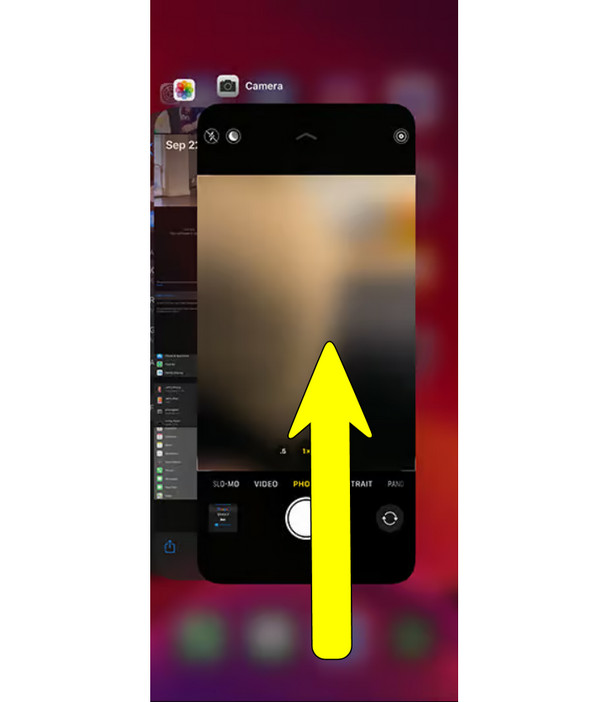
Solución 3. Cierre cualquier aplicación que use la cámara
Otras aplicaciones, como Instagram, Snapchat o aplicaciones de terceros que usan la cámara, pueden bloquear el uso de la linterna cuando se ejecutan en segundo plano.
1. Para acceder al Selector de aplicaciones, deslice el dedo hacia arriba desde la parte inferior para los modelos Face ID o presione dos veces el botón "Inicio" para los modelos Touch ID.
2. A continuación, identifica las aplicaciones que usan la cámara y deslízalas hacia arriba para salir. Después, vuelve a probar la linterna.
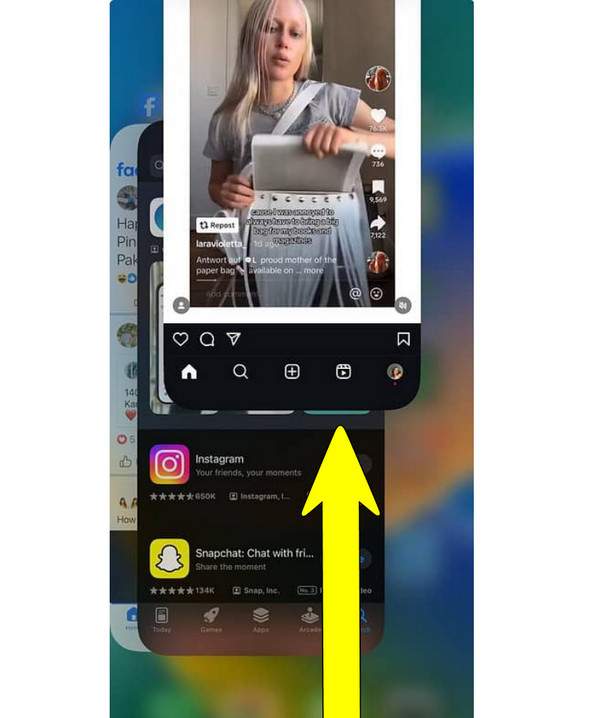
Solución 4. Reinicia tu iPhone
Un simple reinicio generalmente puede actualizar el sistema iOS y resolver fallas menores que hacen que la linterna del iPhone se atenúe.
1. Mantenga presionado el botón "Encendido" + "Subir volumen" juntos hasta que aparezca el control deslizante (botón de encendido solo para modelos más antiguos).
2. Desliza el dedo para apagar el iPhone. Después de un rato, mantén presionado el botón de encendido para encenderlo.
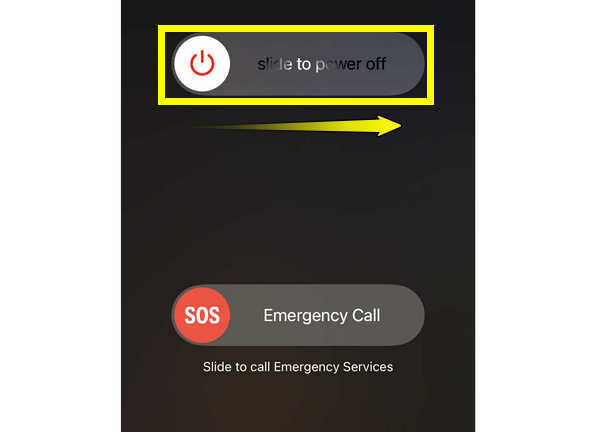
Solución 5. Asegúrate de que el iPhone tenga suficiente batería
Una batería insuficiente también puede deshabilitar la función de linterna o el modo de bajo consumo cuando está habilitado en Configuración.
1. Asegúrate de que tu iPhone tenga al menos 20% de batería. Primero puedes habilitar la porcentaje de batería en iPhone.
2. Vaya a "Configuración", seleccione "Batería" y compruebe si el "Modo de bajo consumo" está activado. Si es así, apáguelo y vuelva a probar la linterna.
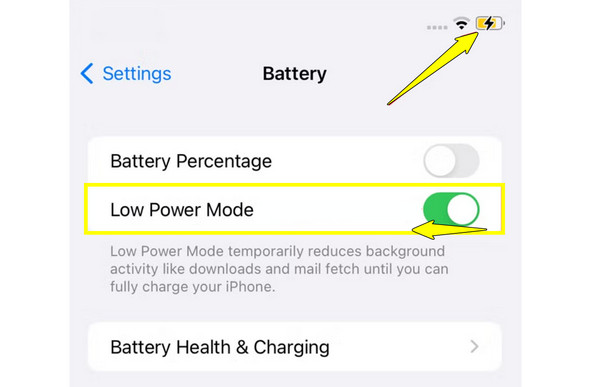
Solución 6. Actualiza tu iOS
Una versión defectuosa de iOS puede provocar que la linterna deje de responder o funcione mal. Mantén tu iPhone actualizado siempre que sea posible para solucionar problemas conocidos.
1. Abra “Configuración”, luego toque “General” y luego “Actualización de software”.
2. Una vez que haya una actualización disponible, toque el botón "Actualizar ahora". Espere a que se complete y luego pruebe la linterna.
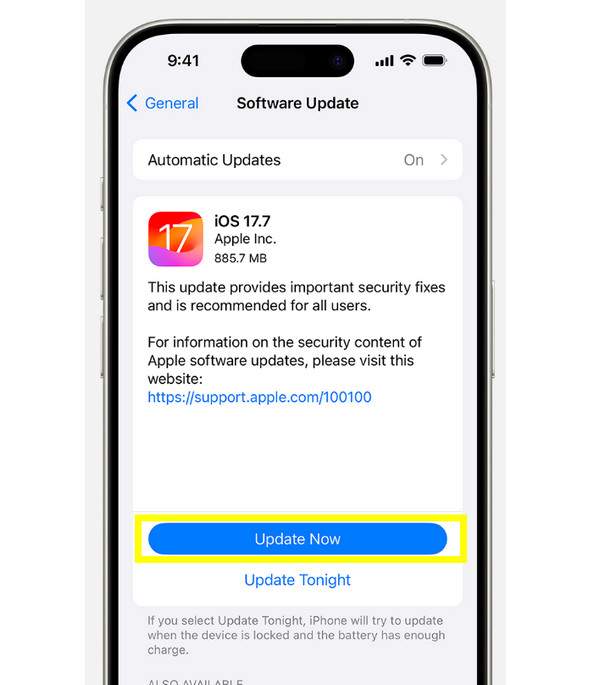
Solución 7. Restablecer todas las configuraciones
Si ninguna de las soluciones anteriores soluciona el problema de la linterna del iPhone, intenta restablecer la red. Esto no eliminará tus datos; en cambio, restaurará la configuración predeterminada del sistema, solucionando así los problemas más graves que podrían estar causando el problema.
1. Dirígete a “Configuración”, luego selecciona “General”, desplázate hacia abajo y luego toca “Transferir o restablecer iPhone”.
2. Desde allí, pulsa "Restablecer" y luego selecciona "Restablecer todos los ajustes". Introduce la contraseña de tu dispositivo y confirma la acción.
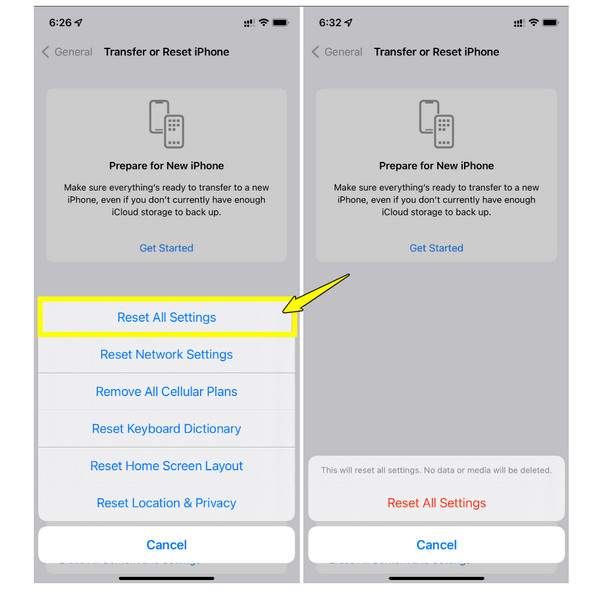
Solución 8. Verifique si hay daños físicos
Si tu iPhone se cae o se moja, la linterna podría dañarse, por eso la linterna del iPhone se desactiva. Lo que debes hacer es:
1. Primero revise la parte posterior de su iPhone alrededor del área del flash; si nota grietas o decoloración, puede tratarse de un problema de hardware.
2.Para ello, visita una Apple Store o un centro de reparación certificado para obtener un diagnóstico y reparación más profesional.
Conclusión
El problema de que la linterna del iPhone se atenúe puede ser frustrante. Afortunadamente, los ocho métodos descritos anteriormente, desde cerrar la app Cámara hasta actualizar tu iOS, pueden restaurar la funcionalidad de la linterna. Sin embargo, si el problema persiste después de aplicar las soluciones básicas, es probable que se deba a un problema más grave del sistema. En estos casos, se utiliza 4Easysoft iOS System Recovery. Ofrece una forma segura y eficaz de reparar el sistema de un iPhone, independientemente de la versión o el modelo, sin perder datos. Es la mejor solución para solucionar problemas de linterna y otros problemas persistentes de iOS, todo con solo unos clics.
100% seguro
100% seguro



